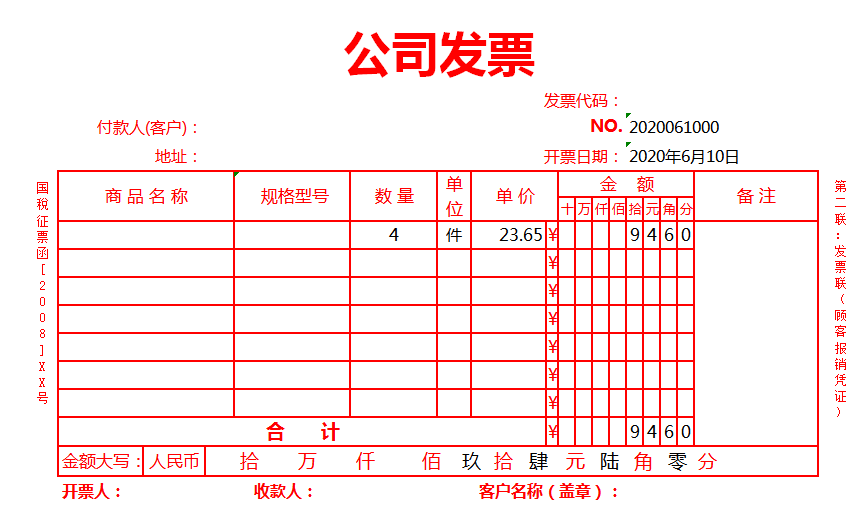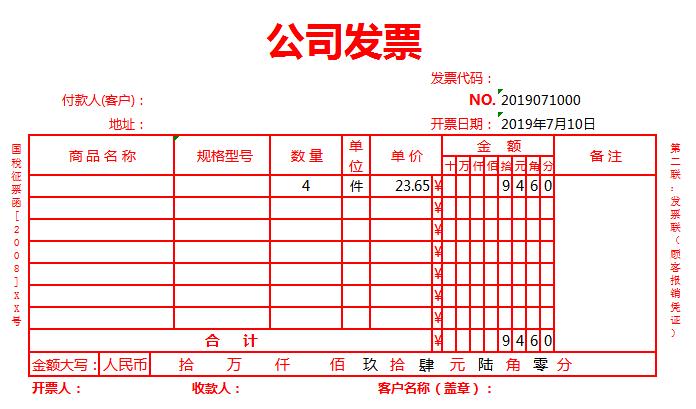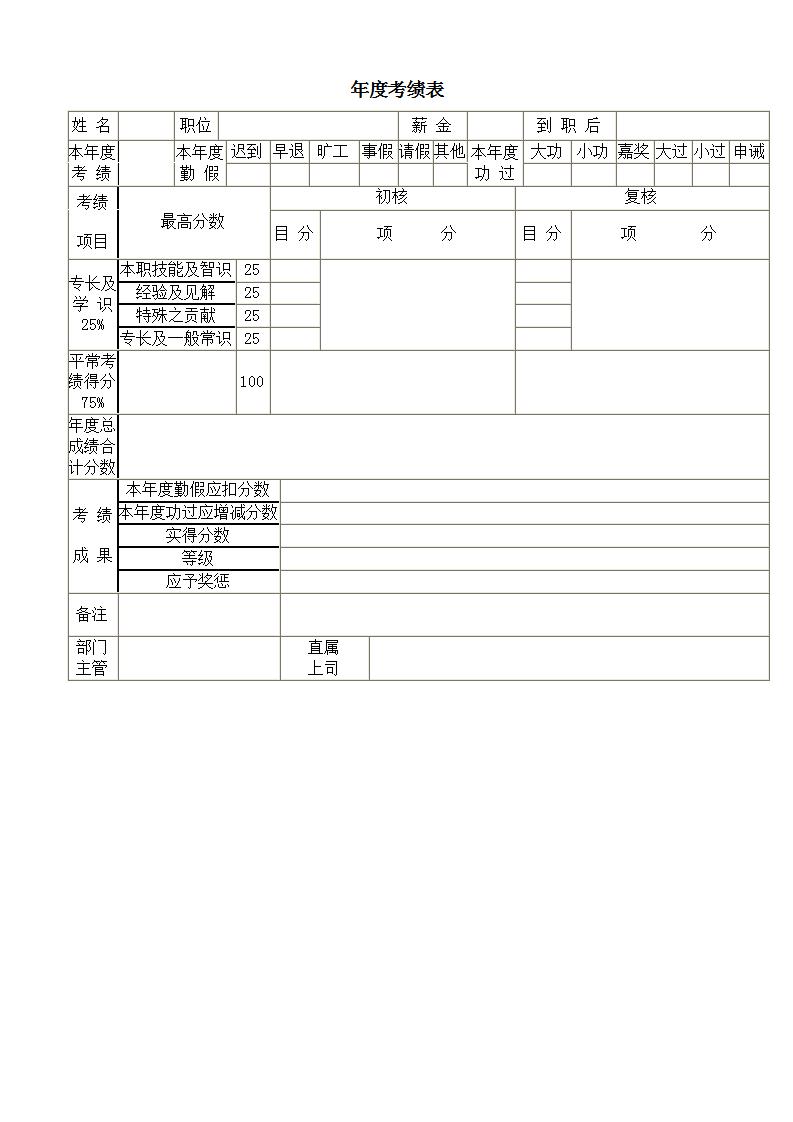4大妙招,教你Word打印节约用纸,避免浪费
节约是一种美德,也是一种好的习惯。平常办公中我们随便打印一些内容,就会用去不少的纸张。要知道,这些纸张的来源,那可都是一颗颗树木所制作而成,所以能节约一点,就不要浪费了。这里易老师来给各位分享几个不错的Word打印节约用纸方面的技巧,也希望各位能够节约资源。
首先,我们得在【文件】-【选项】-【快速访问工具栏】中将该功能添加到【快速访问工具栏】上。然后,回到文档,只需点击该按钮,就可以帮助我们减少一页。这里的减少一页原理应该就是将字号缩小,是不会丢失任何内容哦!
进入【文件】-【打印】,在最下方,有一个【每版打印1页】,我们在这里可以将其设为【每版打印2页】。也就是将两页内容打印到一页上面。这里提醒一下各位2页为最佳了,如果设置成【每版打印3页】或者更多页,那么文字内容也将会越小。
Word在默认情况下,页边距都会占据不少的空隙,所以如果没有特殊格式的要求限制,建议还是将页边距设置小一点,这样可以大大的节约用纸哦!
很多情况下,特别是有一些字体,比如:微软雅黑,这部分字体的行间距特别的稀松,都会占用很多的空隙。内容少的时候你可能不会觉得,如果是长篇文稿的话,我们缩小一下行间距,可以节省不少的页面出来。